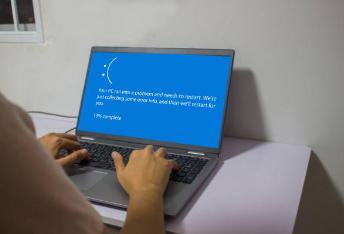Mengalami kesalahan layar biru pada perangkat Windows 10, bisa menjadi pengalaman yang membuat frustrasi dan membingungkan. Blue Screen of Death (BSOD) yang terkenal tidak hanya mengganggu alur kerja, tetapi juga membuat Anda bertanya-tanya apa yang salah dan bagaimana cara memperbaikinya.
Dalam panduan komprehensif ini, kami akan memberikan pemecahan masalah kesalahan layar biru Windows 10. Dari memahami berbagai kode kesalahan hingga mengidentifikasi penyebab potensial, kami akan mengulas tentang pengetahuan dan alat yang diperlukan untuk mengatasi masalah ini secara langsung. Apakah Anda seorang pengguna pemula atau individu yang paham teknologi, panduan ini akan memberikan petunjuk langkah demi langkah dan kiat untuk membantu Anda mengatasi kesalahan layar biru dan mengembalikan stabilitas sistem Windows 10 Anda.
1. Memahami Kesalahan Layar Blue Screen of Death (BSOD) Windows 10
Memahami Windows 10 Blue Screen Errors sangat penting untuk memecahkan masalah dan memperbaiki masalah yang mungkin timbul di komputer Anda. Ketika dihadapkan dengan kesalahan layar biru, juga dikenal sebagai layar biru kematian (BSOD), penting untuk tidak panik. Kesalahan ini sering disebabkan oleh berbagai faktor, seperti masalah perangkat keras atau perangkat lunak, masalah driver, atau bahkan RAM yang salah. Pesan kesalahan layar biru mungkin termasuk kode berhenti, yang dapat memberikan informasi berharga tentang penyebab masalah. Beberapa kode berhenti umum termasuk "IRQL NOT LESS OR EQUAL", "PAGE FAULT IN NONPAGED AREA", dan "SYSTEM SERVICE EXCEPTION". Setiap kode berhenti menunjukkan masalah tertentu yang perlu ditangani.
Untuk lebih memahami penyebab kesalahan layar Blue Screen of Death (BSOD), Anda dapat mengakses Windows Event Viewer. Alat ini mencatat peristiwa sistem dan dapat memberikan detail tambahan tentang kesalahan, termasuk file atau driver tertentu yang memicunya. Memeriksa Event Viewer dapat membantu Anda mengidentifikasi pola atau masalah berulang, yang dapat membantu dalam menentukan akar penyebab kesalahan layar Blue Screen of Death (BSOD). Sumber daya berharga lainnya untuk memecahkan masalah kesalahan layar Blue Screen of Death (BSOD) adalah Windows 10 Action Center. Fitur ini mengumpulkan notifikasi, peringatan, dan rekomendasi pemecahan masalah di satu tempat.
Ketika kesalahan layar Blue Screen of Death (BSOD) terjadi, Pusat Tindakan dapat memberikan saran atau tautan khusus ke artikel dukungan yang relevan yang dapat membantu menyelesaikan masalah. Singkatnya, memahami kesalahan layar Blue Screen of Death (BSOD) Windows 10 sangat penting untuk memecahkan masalah dan menyelesaikan masalah secara efektif di komputer Anda. Dengan membiasakan diri dengan kode berhenti, memanfaatkan Windows Event Viewer, dan memanfaatkan Action Center, Anda dapat secara efektif mendiagnosis dan mengatasi penyebab kesalahan layar Blue Screen of Death (BSOD), memastikan pengalaman komputasi yang lebih stabil dan andal.
2. Penyebab Umum Kesalahan Layar Blue Screen of Death (BSOD)
Kesalahan layar Blue Screen of Death (BSOD), juga dikenal sebagai layar biru, bisa menjadi pengalaman yang membuat frustrasi dan mengganggu bagi pengguna Windows 10. Kesalahan ini terjadi ketika ada masalah kritis dengan sistem operasi, menyebabkannya macet dan menampilkan layar biru dengan pesan kesalahan. Memahami penyebab umum kesalahan layar biru ini adalah langkah pertama dalam memecahkan masalah dan menyelesaikan masalah. Salah satu penyebab kesalahan layar biru yang paling umum adalah driver perangkat yang sudah ketinggalan zaman atau tidak kompatibel.
Driver perangkat memungkinkan sistem operasi untuk berkomunikasi dengan komponen perangkat keras, seperti kartu grafis, adaptor jaringan, atau printer. Jika driver menjadi rusak, usang, atau tidak kompatibel, itu dapat memicu kesalahan layar biru. Sangat penting untuk memperbarui driver Anda secara teratur atau menggunakan perangkat lunak pembaruan driver untuk memastikan kompatibilitas dan stabilitas. Penyebab umum lainnya dari kesalahan layar biru adalah perangkat keras yang rusak atau gagal. Masalah dengan RAM (Random Access Memory), hard drive, atau komponen lain dapat mengakibatkan crash sistem.
Melakukan diagnostik perangkat keras dan menjalankan tes memori dapat membantu mengidentifikasi perangkat keras yang rusak dan mengambil tindakan yang tepat, seperti mengganti atau memperbaiki komponen yang rusak. Permasalahan perangkat lunak dan infeksi malware juga dapat menyebabkan kesalahan layar biru. Perangkat lunak yang tidak kompatibel atau dirancang dengan buruk dapat berbenturan dengan sistem operasi, menyebabkan ketidakstabilan dan crash. Selain itu, malware atau virus dapat merusak file sistem, mengakibatkan kesalahan layar biru. Menggunakan perangkat lunak antivirus yang kuat dan secara teratur memindai sistem Anda untuk malware dapat membantu mencegah masalah ini.
Terlalu panas adalah faktor lain yang dapat memicu kesalahan layar biru. Ketika komputer menjadi terlalu panas, itu dapat menyebabkan ketidakstabilan sistem dan crash. Memastikan aliran udara yang tepat, membersihkan debu dari kipas dan heat sink, dan menggunakan bantalan pendingin atau kipas eksternal dapat membantu mengatur suhu dan mengurangi risiko panas berlebih. Kesimpulannya, memahami penyebab umum kesalahan layar biru di Windows 10 sangat penting untuk pemecahan masalah yang efektif.
Dengan mengatasi driver yang sudah ketinggalan zaman, perangkat keras yang rusak, konflik perangkat lunak, infeksi malware, dan kepanasan, pengguna dapat mengambil langkah proaktif untuk mengurangi dan menyelesaikan kesalahan layar biru, menghasilkan pengalaman sistem operasi yang lebih stabil dan andal.
3. Cara Memecahkan Masalah Kesalahan Layar Blue Screen of Death (BSOD)
Mengalami kesalahan layar biru pada komputer Windows 10 Anda bisa membuat frustrasi dan mengganggu. Namun, ada beberapa langkah pemecahan masalah efektif yang dapat Anda ambil untuk mengatasi masalah ini dan membuat komputer Anda kembali dan berjalan dengan lancar. Pertama, penting untuk mengidentifikasi pesan kesalahan tertentu yang ditampilkan di layar biru. Ini dapat memberikan informasi berharga tentang penyebab masalah. Pesan kesalahan layar biru yang umum termasuk "IRQL NOT LESS OR EQUAL", "PAGE FAULT IN NONPAGED AREA", dan "SYSTEM SERVICE EXCEPTION". Setelah Anda mengidentifikasi pesan kesalahan, Anda dapat memulai pemecahan masalah yang sesuai.
Salah satu langkah pertama yang harus diambil adalah memeriksa perangkat keras atau perangkat lunak yang baru diinstal yang mungkin penyebab utamanya. Driver yang tidak kompatibel atau usang adalah penyebab umum kesalahan layar biru. Memperbarui atau menginstal ulang driver untuk komponen perangkat keras Anda, seperti kartu grafis atau adaptor jaringan, seringkali dapat menyelesaikan masalah ini. Jika masalah berlanjut, mungkin perlu untuk melakukan pemulihan sistem ke titik waktu sebelumnya ketika komputer Anda berfungsi dengan baik. Ini dapat membantu membatalkan perubahan terbaru yang mungkin memicu kesalahan layar biru. Sebagai alternatif, Anda dapat memanfaatkan fitur pemecahan masalah bawaan Windows 10 untuk mengidentifikasi dan menyelesaikan masalah umum secara otomatis.
Alat Diagnostik Memori Windows dapat membantu mengidentifikasi dan menyelesaikan masalah yang terkait dengan RAM komputer Anda, sementara Pemeriksa File Sistem dapat memindai dan memperbaiki file sistem yang rusak. Dalam beberapa kasus, kesalahan layar biru mungkin disebabkan oleh malware atau virus di komputer Anda. Menjalankan pemindaian sistem lengkap menggunakan program antivirus yang andal dapat membantu mengidentifikasi dan menghapus perangkat lunak berbahaya apa pun.
Jika Anda baru-baru ini membuat perubahan pada konfigurasi perangkat keras komputer Anda atau menginstal perangkat lunak baru, Anda mungkin perlu mempertimbangkan untuk mengembalikan perubahan tersebut atau menghapus instalasi perangkat lunak yang bermasalah untuk mengatasi kesalahan layar biru. Jika semuanya gagal, mungkin perlu mencari bantuan profesional atau menghubungi Dukungan Microsoft untuk bantuan lebih lanjut. Dengan mengikuti langkah-langkah ini, Anda dapat secara efektif memecahkan masalah dan memecahkan masalah kesalahan layar biru pada komputer Windows 10 Anda, memastikan pengalaman komputasi yang lebih lancar dan lebih andal.
4. Teknik Lanjutan untuk Menyelesaikan Kesalahan Layar Blue Screen of Death (BSOD)
Ketika datang untuk memecahkan masalah kesalahan layar biru Windows 10, terkadang solusi dasar mungkin tidak cukup. Dalam kasus ini, penting untuk mempelajari teknik-teknik canggih untuk menyelesaikan masalah. Salah satu metode yang efektif adalah mem-boot komputer ke Safe Mode. Dengan demikian, Anda dapat mengisolasi masalah perangkat lunak atau driver apa pun yang mungkin menyebabkan kesalahan layar biru. Dalam Safe Mode, hanya proses sistem penting dan driver yang dimuat, memberikan pandangan yang lebih jelas tentang masalah yang mendasarinya.
Teknik canggih lainnya adalah menggunakan Windows Event Viewer. Alat ini memungkinkan Anda untuk menganalisis log sistem dan menentukan penyebab pasti dari kesalahan layar biru. Dengan memeriksa peristiwa penting yang mengarah ke crash, Anda dapat mengidentifikasi driver yang bermasalah, masalah perangkat lunak, atau masalah perangkat keras. Selain itu, pengguna tingkat lanjut dapat mencoba menggunakan Windows Driver Verifier untuk mengidentifikasi driver yang tidak berfungsi. Alat ini menekankan driver untuk mengekspos kekurangan atau masalah kompatibilitas, membantu Anda mengidentifikasi dan menyelesaikan akar penyebab kesalahan layar biru.
Penting untuk dicatat bahwa teknik-teknik canggih ini harus digunakan dengan hati-hati dan dengan pemahaman yang baik tentang sistem operasi. Jika Anda merasa tidak nyaman melakukan langkah-langkah ini, sebaiknya berkonsultasi dengan profesional atau mengandalkan sumber daya dukungan resmi Microsoft.